Möchte man auf der Webseite der Baidu Cloud eine Datei herunterladen, muss man sich durch die chinesischen Schriftzeichen kämpfen und ein paar weitere Hürden nehmen (siehe Baidu Cloud: verstopfte Nasen und Dateien herunterladen ohne Chinesisch-Kenntnisse (Teil 1)). Hat man das so weit geschafft, stellt man dann aber leider fest, dass sehr große Dateien (mehrere hundert MB) nicht ohne ein Extra-Programm, den Baidu Download-Client, heruntergeladen werden können. Das versuchen wir heute: Neuer Tag, neues Glück 🙂
Virtuelle Maschine nutzen
Da wir ungerne unbekannte Software auf unserem eigenen Laptop installieren wollen, nehmen wir den Laptop eines Freundes oder Nachbarn. Spaß beiseite … nehmen wir uns eine virtuelle Maschine zu Hilfe. Der Vorteil einer virtuellen Maschine ist, dass sie auf dem eigenen Computer (dem Host-System) nur „simuliert“ wird und vollkommen vom Host-System getrennt ist. Man kann also ohne Gefahr Experimente in der virtuellen Maschine durchführen und diese sozusagen als Wegwerf-Maschine betrachten, da man sie bei Bedarf einfach neu aufsetzen kann. Voraussetzung ist, dass wir eine iso-Datei für die Installation eines Betriebssystems haben. Das kann Windows, Linux (z.B. das kostenlose Ubuntu) oder macOS sein. Eines der beliebtesten Programme, mit dem man virtuelle Maschinen ausführen kann, ist VirtualBox von Oracle. Der eigentliche Erstellprozess einer virtuellen Maschine (auch Gast-System genannt) wird hier nicht weiter gezeigt und kann in VirtualBox relativ einfach mit dem integrierten Assistenten durchgeführt werden. Bei der Erstellung sollte man gleich einen gemeinsamen Ordner anlegen, über den man Dateien zwischen dem Gast- und dem Host-System austauschen kann. Wer eine Synology Diskstation mit genügend Power (insbesondere genügend Arbeitsspeicher) hat, kann statt VirtualBox zu nutzen, auch eine virtuelle Maschine direkt auf der Diskstation laufen lassen und diese entweder über den Browser oder die Remotedesktopverbindung sehen und steuern. Dafür muss auf der Diskstation das Paket „Virtual Machine Manager“ installiert und darüber eine virtuelle Maschine eingerichtet werden.
Ich nutze im Folgenden VirtualBox mit einer Windows 8.1 Installation.

Nach dem Starten der virtuellen Maschine öffne ich im Browser meines Gast-Systems den Baidu Cloud share-Link, gebe ggf. das Passwort für den Zugriff ein, klicke auf eine große Datei (bzw. deren Download-Pfeil) und lade dann – über einen Klick auf den blauen Button – das „Baidu Netdisk“ Programm herunter.

Anschließend starte ich den Installer und klicke auf den umrandeten Button. Dessen Übersetzung lautet übrigens: „Installation mit extremer Geschwindigkeit“. Super! Geht tatsächlich ziemlich schnell – nach ca. 5 Sekunden ist alles installiert.

Anschließend starte ich den Baidu Download-Manager und gebe meine Zugangsdaten ein. Wie du eine eigene Anmeldung verhindern kannst, ließt du im Baidu Cloud Teil 1. Dann ein Klick auf den blauen Button („einloggen“).
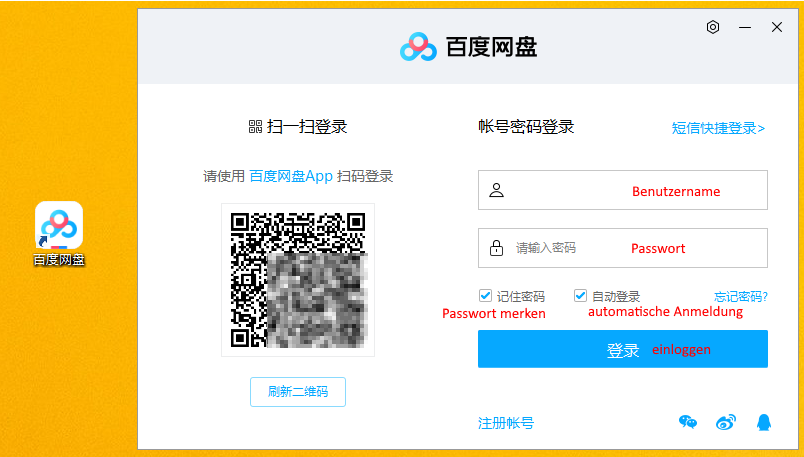
Oh nein, schon wieder ein Captcha… Dieses Mal zum Glück keines mit chinesischen Symbolen (wie im Teil 1), sondern mit lateinischen Buchstaben. Eingabe und fertig!
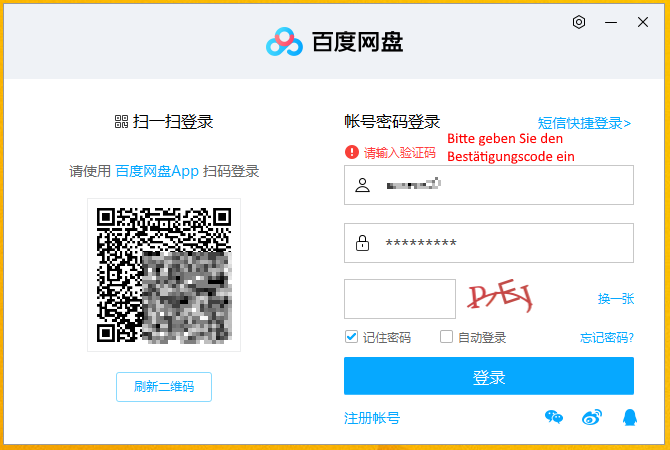
Super, wir sind drin. Jetzt schließen wir die angezeigte Tour mit dem „x“ oben rechts.
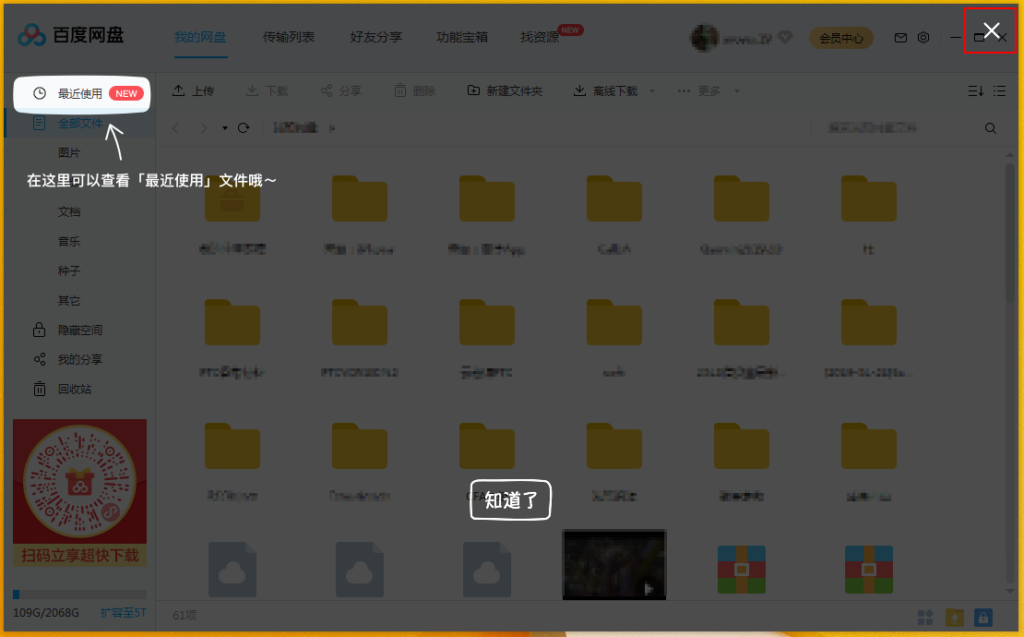
Dann gehen wir zurück zum Browser mit unserer Freigabe-URL und klicken (erneut) auf den Download-Pfeil der entsprechenden Datei. Und schon wieder ein Captcha, aber wieder eines von der netten Sorte, welches man direkt über die Standard-Tastatur eintippen kann.

Nach Eingabe des Captchas öffnet der Browser jetzt ein Fenster, in dem wir bestätigen, dass wir den Link mit dem Baidu Download-Client (hier „baiduyunguanjia“) öffnen wollen.
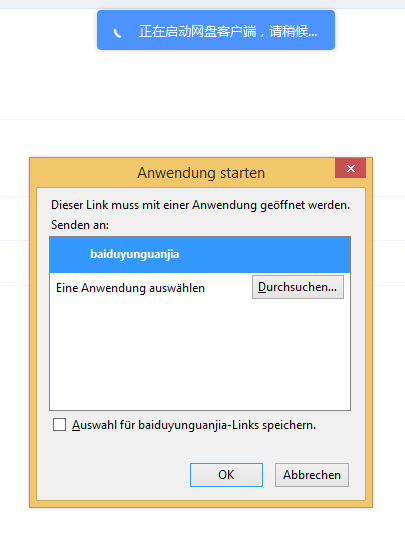
Nun kommt der Baidu Download-Client automatisch in der Vordergrund und öffnet ein Fenster, in dem wir den Speicherpfad angeben können.

Ich wähle als Speicherpfad direkt den gemeinsam genutzten Ordner, der in der virtuellen Maschine als Netzwerkspeicher eingebunden ist (hier: „share (\\vboxsrv) (E:)“). So kann ich nach Abschluss des Downloads direkt von meinem eigentlichen Betriebssystem (dem Host) aus auf die Datei zugreifen.
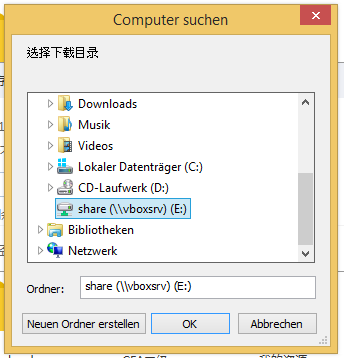
Jetzt kann der Download also endlich starten! Und das mit rasanten 53 KB/s. Also den Download-Manager einige Stunden machen lassen und später wieder vorbei schauen. Hier hätte ich mir etwas mehr von der „extremen Geschwindigkeit“ gewünscht, die bei der Installation propagiert wurde.

Aber zu früh gefreut: Kurze Zeit später bricht der Download ab… Und apropos „propagiert“ – nicht nur ich kann mich gestelzt ausdrücken. Der Download-Manager der Baidu Cloud meldet nämlich eine „Netzwerkanomalie“. Andere würden vielleicht sagen: „Das Internet ist kaputt.“

Immerhin, mit einem Klick auf das Play-Icon wird der Download fortgesetzt, ohne dass man ihn komplett neu starten muss. Das ist gut, denn der Fehler tritt bei mir einige Male auf und kündigt sich mit einem Signalton an, sodass man es schnell bemerkt und bei Bedarf dem im Hintergrund laufenden Download ggf. immer Mal wieder einen neuen Anschub verpassen kann. Mittlerweile ist der Download bei mir sogar schon bei 5,2%. Super! Nur noch 11 Stunden und 25 Minuten warten…
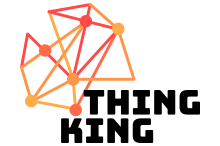
 English
English
Schreibe einen Kommentar